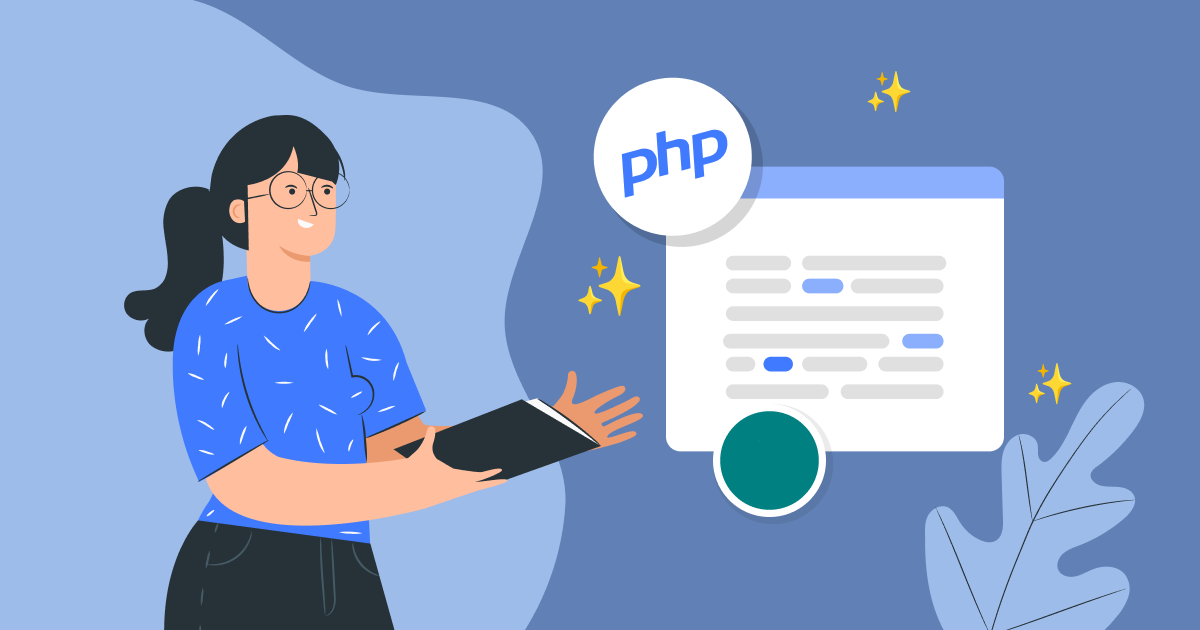PHP یک زبان برنامه نویسی متن باز یا Open Source است که اساس و بنیان آن طراحی و ایجاد صفحات پویای وب میباشد. به عبارتی دیگر، کسانی که وظیفه کدنویسی سایت را بر عهده دارند با استفاده از زبان PHP قادر خواهند بود وب اپلیکیشنهای تعاملی طراحی کنند.
این زبان برنامه نویسی به روز رسانیهای قدرتمندی دارد و بهتر است به محض معرفی نسخه جدید اقدام به آپدیت کردن آن نمایید. در این نوشتار به شما میآموزیم چگونه میتوانید با چند کلیک سایت وردپرس، کنترل پنل و حتی سرویس میزبانی وب خود را به جدیدترین نسخه PHP مجهز کنید.
تغییر ورژن PHP در سی پنل
خوشبختانه روشی که برای تغییر نسخه PHP به کار میگیرید تاثیری در عملکرد سایتتان ندارد بنابراین مسیرهای متفاوت تغییر ورژن PHP نتایج یکسانی خلق میکنند. اگر شما از کنترل پنل سی پنل برای مدیریت هاست خود استفاده میکنید باید مراحل زیر را طی کنید:
۱. پس از ورود به هاست سی پنل، روی گزینه MultiPHP Manager کلیک کنید.
۲. با فعال کردن تیک کنار دامنه، سایت موردنظرتان را از لیست انتخاب کنید:
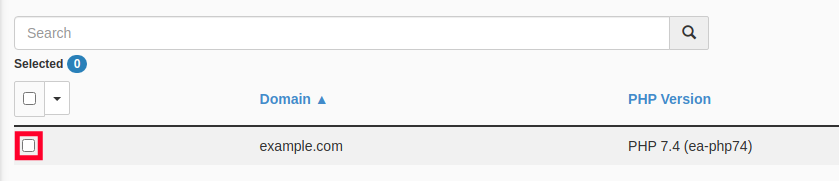
۳. حالا از منوی PHP Version، نسخۀ مدنظر خود را انتخاب کرده و سپس apply کنید.
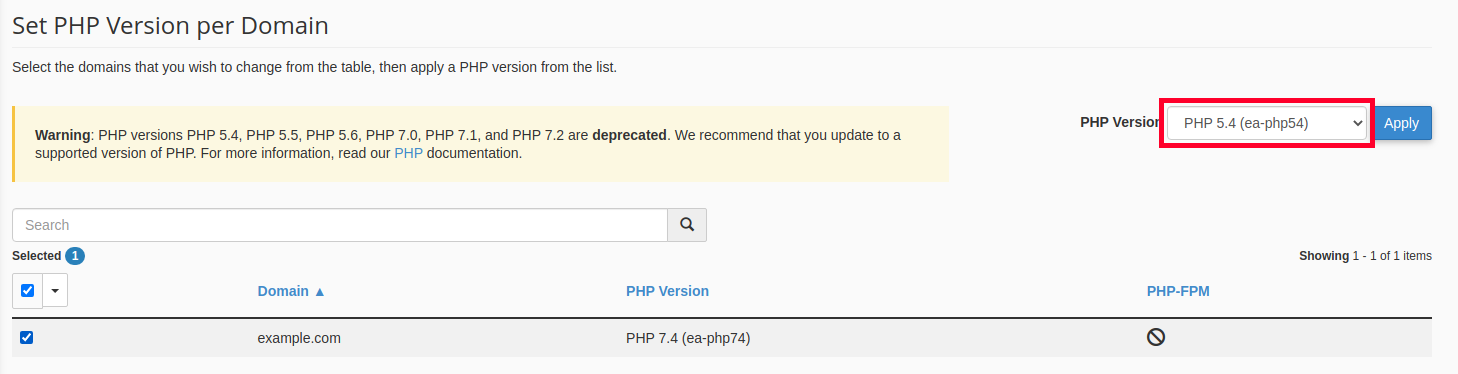
تغییر نسخه php در cpanel به همین سادگی انجام شد!
تغییر ورژن PHP در دایرکت ادمین
۱. پس از ورود به پنل دایرکت ادمین گزینه Domain Setup کلیک کنید.
ورود مستقیم از طریق:
https://IP-address:2222
https://server-hostname:2222
۲. روی دامنه مد نظر خود کلیک کنید. از طریق گزینه PHP Version Selector ورژن مدنظر خود را انتخاب کنید.
۳. تغییرات را save کنید.
نحوه تغییر ورژن php در xampp
برای تغییر نسخه PHP با استفاده از Xampp مراحل زیر را طی کنید:
۱. آخرین نسخه PHP را دانلود کنید
ابتدا آخرین نسخه باینری PHP را دانلود کنید. مطمئن شوید که فایل زیپ Thread Safe Zip را بسته به نسخه ویندوز خود دانلود کردهاید.
[button color=”red” size=”medium” link=”https://windows.php.net/download/” icon=”” target=”true” nofollow=”false”]برای دانلود آخرین نسخه باینری php کلیک کنید[/button]
۲: فایل را از حالتZIP خارج کرده و پوشه PHP را ایجاد کنید
حالا یک پوشه جدید در دسکتاپ ویندوز خود ایجاد کنید و نام آن را PHP بگذارید. سپس، فایل Zip را در آن پوشه جدید استخراج کنید.
۳. نام پوشه PHP را تغییر دهید
بعد، به پوشه XAMPP بروید و پوشه php را انتخاب کنید و نام آن را به چیزی دیگری تغییر دهید و سپس پوشه php جدید را در فولدر XAMPP قرار دهید.
۴. پیکربندی سرور آپاچی
مرحلۀ بعدی پیکربندی آپاچی است و برای این کار، باید کنترل پنل XAMPP خود را باز کنید و سپس روی Apache Config > Apache (httpd-xampp.conf) کلیک کنید.
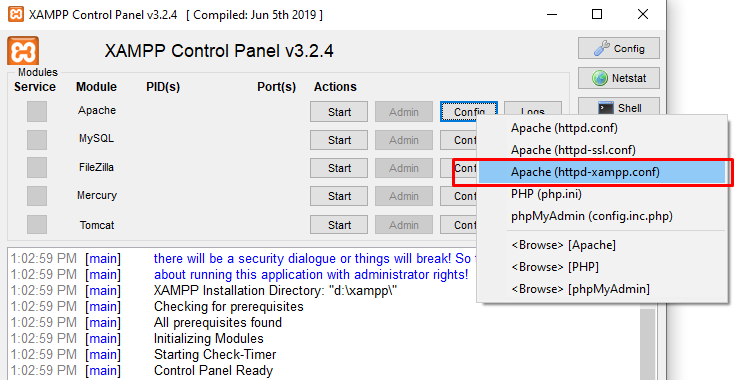
حالا یک فایل httpd-xampp.config بر روی صفحه نمایش شما باز می شود. در مرحله بعد، در تنظیمات PHP-Module، باید خطوط قدیمی کد را با خطوط جایگزین کنید. خطوطی که به دنبالش هستید شبیه به این هستند:
| ۱۲۳۴۵ | LoadFile”D:/xampp/php/php7ts.dll” LoadFile”D:/xampp/php/libpq.dll” LoadModule php7_module”D:/xampp/php/php7apache2_4.dll” |
حالا کافی است در این کد تمام PHP ها را باPHP بعلاوه عدد ورژن جدید مثلاً PHP8 جایگزین کنید.
پس از ذخیره تغییرات ، زمپ را ببندید و مجدداً باز کنید.
کار تغییر نسخه PHP تمام شده است.